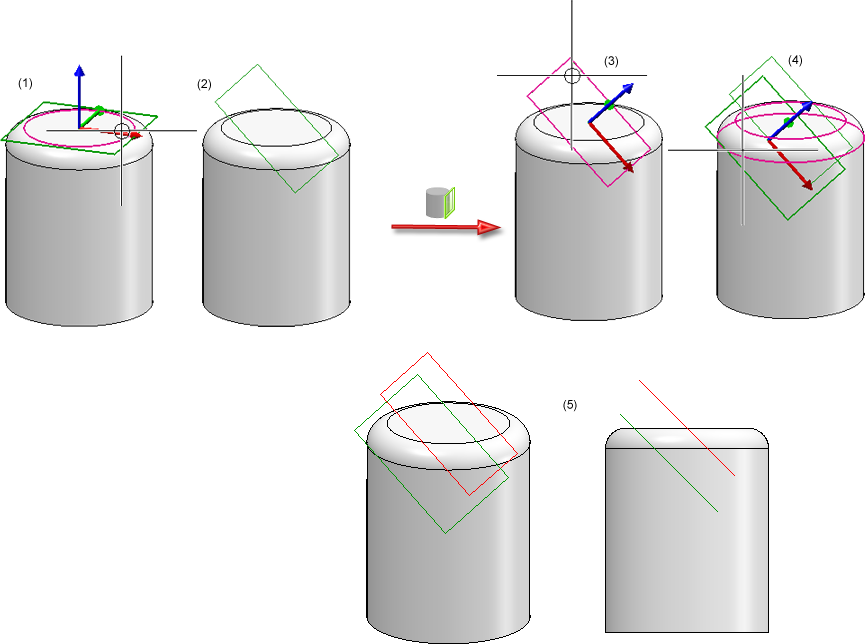Bearbeitungsebene neu anlegen - weitere Funktionen
Wenn Sie nach dem Aufruf der Funktion 3D Bearbeitungsebene die rechte Maustaste drücken, wird ein Menü mit weiteren Funktionen für das Anlegen neuer Bearbeitungsebenen aktiviert.
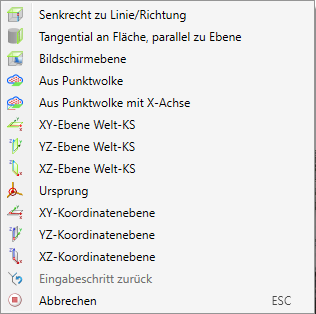
|
Funktion |
|
|---|---|
|
|
Ebene senkrecht zu Linie/Richtung Mit dieser Funktionen legen Sie eine Bearbeitungsebene an, die senkrecht zu einer angegebenen Kante liegt. Nachdem Aufruf der Funktion fordert HiCAD die Bestimmung des Ursprungs oder die Auswahl einer Linien in Z-Richtung an. Möglichkeit 1:
Möglichkeit 2:
|

|
Tangential an Fläche /Parallel zu Ebene Hier wird die Bearbeitungsebene tangential an eine Fläche gelegt. Dabei wird versucht diese möglichst parallel zu einer auszuwählenden Ebene zu legen. Bestimmen Sie zunächst die Ebene. Die Bestimmung erfolgt analog zur Funktion 3D Bearbeitungsebene. Anschließend wählen Sie die Fläche, zu der die Ebene tangential liegen soll.
Ein Beispiel: Die Abbildung zeigt einen Zylinder mit gerundeter Deckfläche. In diese Deckfläche wurde eine Bearbeitungsebene gelegt (1), die um 45° um die Y-Achse gedreht worden. Es soll nun eine Bearbeitungsebene angelegt werden, die tangential an die Rundungsfläche anschließt und parallel zur bereits vorhandenen Ebene ist. Dazu wird die Funktion Tangential an Fläche /Parallel zu Ebene aufgerufen. anschließend wird zuerst due vorhandene Ebene (3) ausgewählt und dann die Rundungsfläche (4). Unter (5) sehen Sie die erzeugte Ebene in der Axonometrie und in der Vorderansicht.
|
|
|
Ebene Neu, Bildschirmebene Diese Funktion legt eine neue Bearbeitungsebene in die Bildschirmebene. |
|
|
Mit dieser Funktion lässt sich eine Bearbeitungsebene direkt in eine Punktwolke legen. Dazu wird der gewünschte Bereich der Punktwolke gewählt. Daraus leitet HiCAD automatisch die Bearbeitungsebene ab. |
|
|
Ebene aus Punktwolke mit X-Achse wählen Auch hier wird eine Bearbeitungsebene in eine Punktwolke gelegt. Hier bestimmen Sie die Ebene jedoch durch Angabe von zwei weiteren Punkten- dem Ursprung und einem Punkt auf der X-Achse. |
|
|
Ebene Neu, X-Y-Ebene (Welt-KS) legt die Bearbeitungsebene in die X-Y-Ebene des Weltkoordinatensystems |
|
|
Ebene Neu, X-Z-Ebene (Welt-KS) legt die Bearbeitungsebene in die X-Z-Ebene des Weltkoordinatensystems |
|
|
Ebene Neu, Y-Z-Ebene (Welt-KS) legt die Bearbeitungsebene in die Y-Z-Ebene des Weltkoordinatensystems |
|
|
Ebene Neu, X-Y-Ebene (aktives KS) legt die Bearbeitungsebene in die X-Y-Ebene des aktiven Koordinatensystems |
|
|
Ebene Neu, X-Z-Ebene (aktives KS) legt die Bearbeitungsebene in die X-Z-Ebene des aktiven Koordinatensystems |
|
|
Ebene Neu, Y-Z-Ebene (aktives KS) legt die Bearbeitungsebene in die Y-Z-Ebene des aktiven Koordinatensystems |

|
Ursprung des aktiven Koordinatensystems Die Auswahl dieser Option entspricht der Auswahl des Punktes mit den Koordinaten (0,0,0) im aktiven Koordinatensystems. Dieser Punkt wird nur der lokale Nullpunkt der neuen Bearbeitungsebene, während der Auswahl des ersten Elementes. Wählt man zuerst eine Kante und anschließend die Option Ursprung, dann bestimmt die Kante den lokalen Nullpunkt und die X-Richtung der Bearbeitungsebene; die Y-Richtung wird durch den Punkt bestimmt, der im aktiven Koordinatensystems die Koordinaten (0,0,0) hat. |

|
Abbrechen (ESC) Die Funktion wird ohne Erzeugung einer Bearbeitungsebene abgebrochen. |
Im Menü Ebene steht darüber hinaus die Funktion
 Ebene Neu, Bemaßungsebene
Ebene Neu, Bemaßungsebene
zur Verfügung. Mit dieser Funktion lässt sich eine Bearbeitungsebene in die Bemaßungsebene eines Maßes legen. Dazu wählen Sie nach dem Aufruf der Funktion das entsprechende 3D-Maß.
Das Menü Ebene aktivieren Sie, indem Sie in der transparenten Symbolleiste mit der rechten Maustaste auf das Symbol  klicken.
klicken.